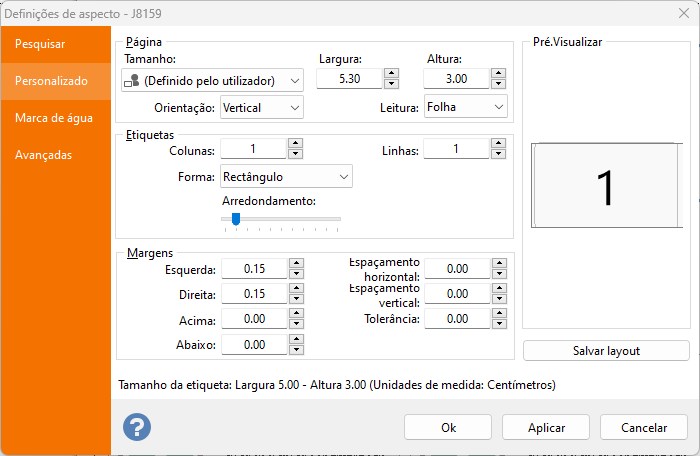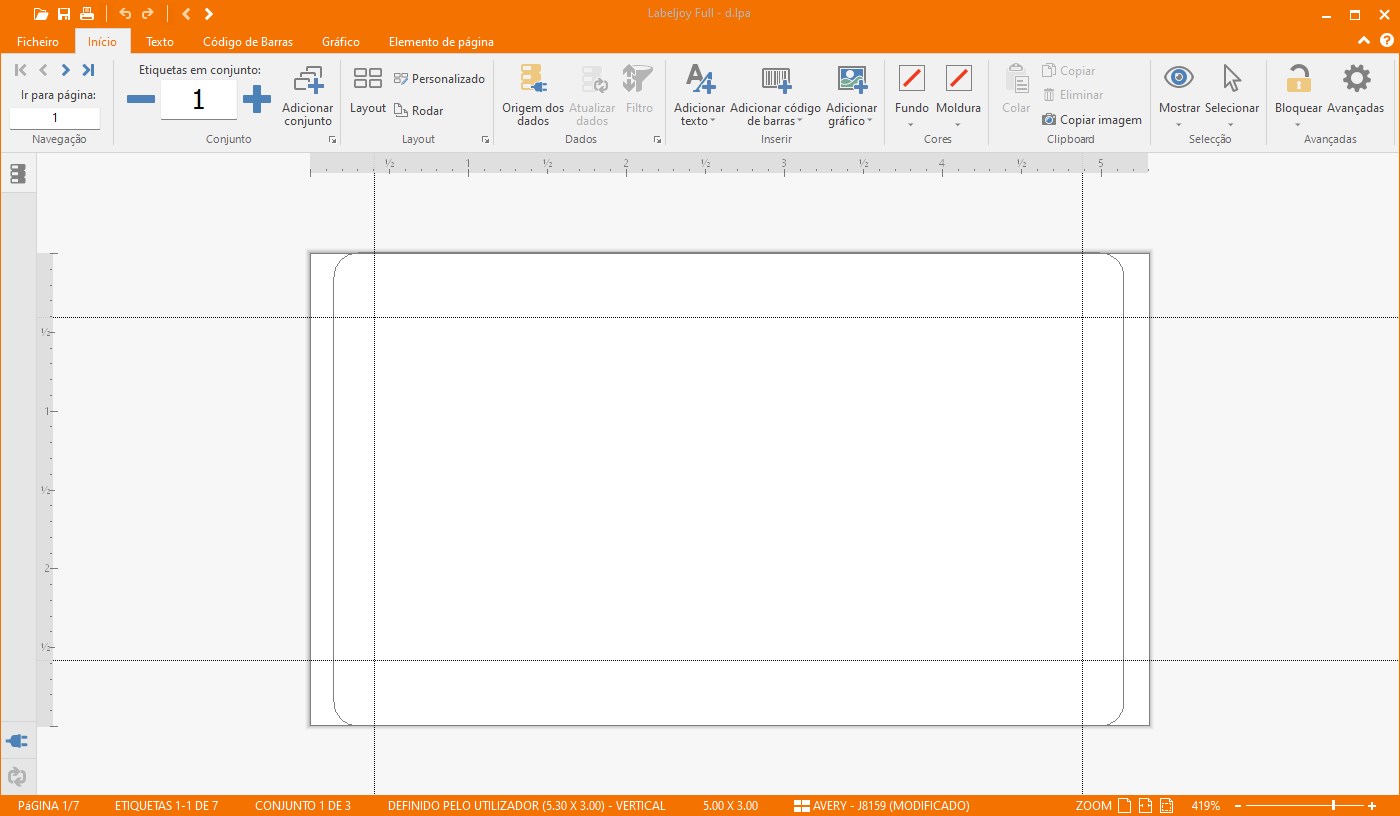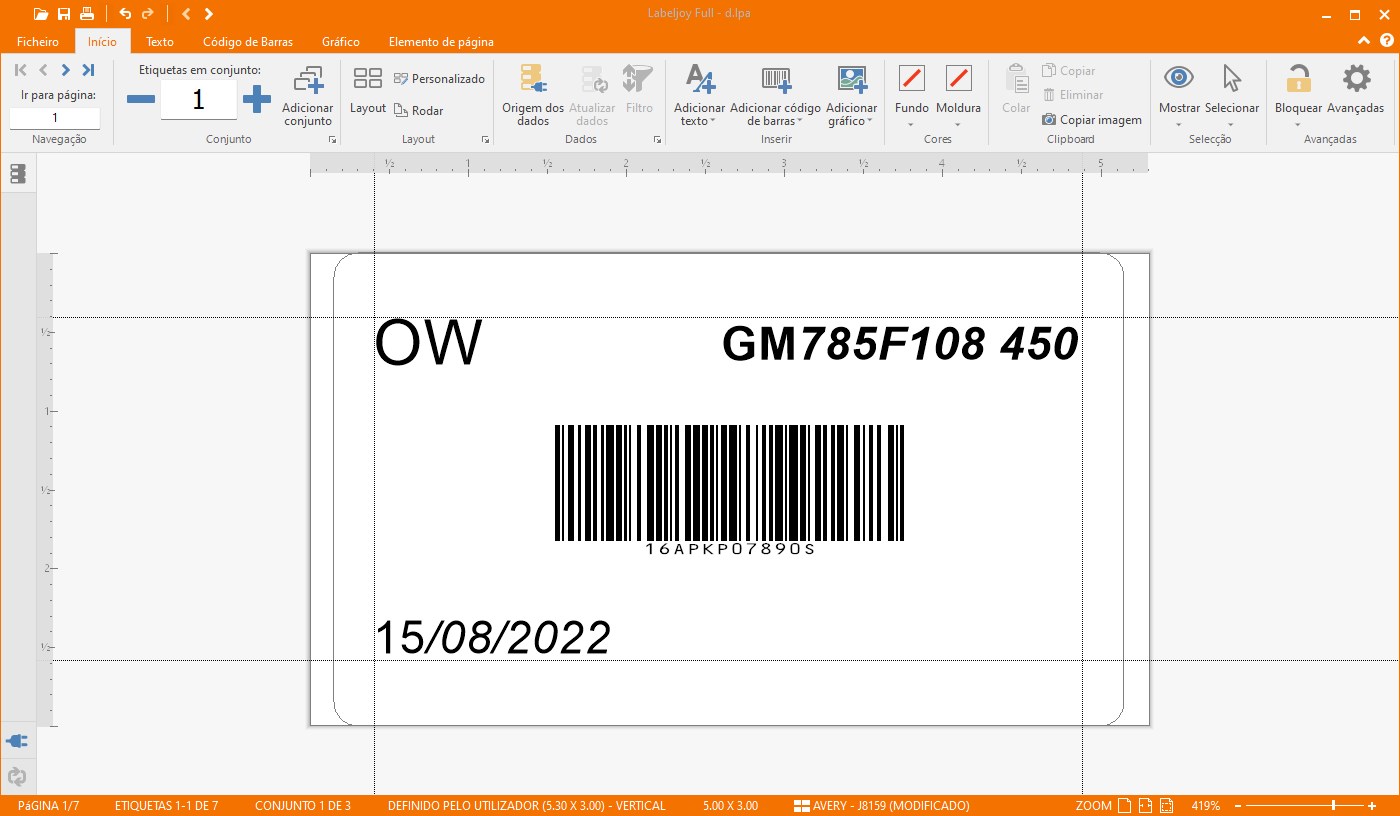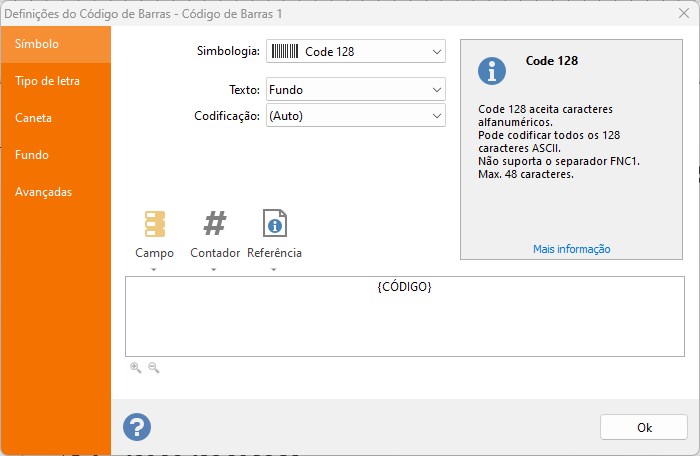Imprimir com impressoras de rolo
Impressoras de rolo são a melhor escolha se você tem um grande volume de etiquetas para imprimir. O custo por etiqueta é geralmente menor, e por ter uma impressora dedicada pode avançar muitos dos aborrecimentos tipicamente relacionados ao trabalho com uma impressora padrão, como ter de carregar o papel certo cada vez que precisa de imprimir etiquetas.
Se trabalhar com uma impressora de rolo este tutorial irá ajudá-lo a compreender os passos necessários para configurar corretamente Labeljoy para imprimir numa impressora de rolo.
Nós vamos criar uma etiqueta típica em casa, com textos e um código de barras e nós vamos imprimir numa impressora de rolo Zebra TLP 3842.
Video: usar impressora de rolo
We’ll be creating a typical in-house label, with texts and a barcode and we’ll be printing on a Zebra TLP 3842 roll printer.
A impressora de rolo Zebra TLP 38421
1 – Definir o layout
Impressoras de rolo vêm cada etiqueta como uma única página, é por isso que precisamos de configurar o nosso layout do papel como uma linha por uma página de coluna tão grande quanto o rótulo, incluindo as margens.
Neste tutorial vamos trabalhar com um rolo de 5 por 3 cm de etiquetas com uma margem horizontal de 0,15 centímetros de cada lado.
Um rolo de impressão 5 por 3 cm da etiqueta
Note que há também uma diferença vertical entre cada rótulo, mas, neste caso, não vamos levar isso em conta, desde o driver que a impressora utiliza essa lacuna para detectar a posição de início / fim de cada rótulo.
É normal que precise de alguns ajustes, uma vez que cada impressora se comporta de forma diferente e alguns testes podem ser necessários.
Veja como o nosso formulário de layout deve se parecer para acomodar esse tipo específico de cenário:
Como pode ver, na estrutura Página seleccionamos Definido pelo User bem como o tamanho do papel e entrou na largura total da da etiqueta (incluindo as margens) e a altura da rede (excluindo o espaço entre as etiquetas).
Na estrutura Etiquetass inserimos 1 coluns e 1 linha, uma vez que a nossa impressora realmente vê cada etiqueta como uma única página.
Finalmente, na estrutura Margens inserimos 0.15 cm para as margens esquerda e direitae 0.00 cm para as margens superiores e inferiores.
Uma vez que as alterações são confirmadas, Labeljoy deve mostrar uma única etiqueta vazia como a abaixo:
2 – Desenhar a etiqueta
Agora precisamos acrescentar todos os elementos que vão ser inseridos na etiqueta. Este processo é bastante simples: basta selecionar o tipo de elemento na caixa de ferramentas à esquerda e desenhar uma moldura retangular sobre a área onde você deseja que o novo elemento apareça. Em seguida, clique duas vezes em cada elemento para definir as suas propriedades.
Lembre-se que, dependendo do valor do zoom em uso, é mais provável ver as coisas no ecrã muito maior, então eles vão constar do rótulo físico.
Este é o nosso resultado final: uma etiqueta produção centro de reparação típico com várias informações, incluindo um número de série e um código de barras.
Faça o download deste ficheiro Labeljoy
3 – Conectar os dados
Se você precisar imprimir um lote de etiquetas contendo dados, precisa definir uma fonte de dados no Labeljoy. Por favor veja este video tutorial para aprender todos os detalhes.
Uma vez que a fonte de dados está ligada, edite cada elemento para assegurar que os dados são lidos a partir adequadamente da fonte subjacente, clicando no botão Campo e criando a correcta concatenação de textos.
Tenha em mente que este é um projeto de uma etiqueta por página, se a sua fonte de dados contém 300 linhas, Labeljoy vai lidar com isso como um projeto de 300 páginas. Tudo isso significa que para percorrer cada rótulo, é preciso agir sobre os botões de página na barra de ferramentas superior e percorrer etiquetas de como se fossem páginas.